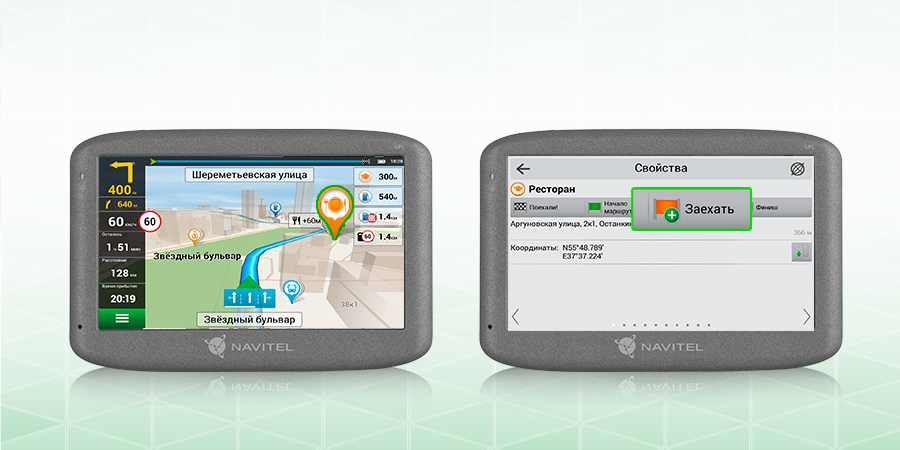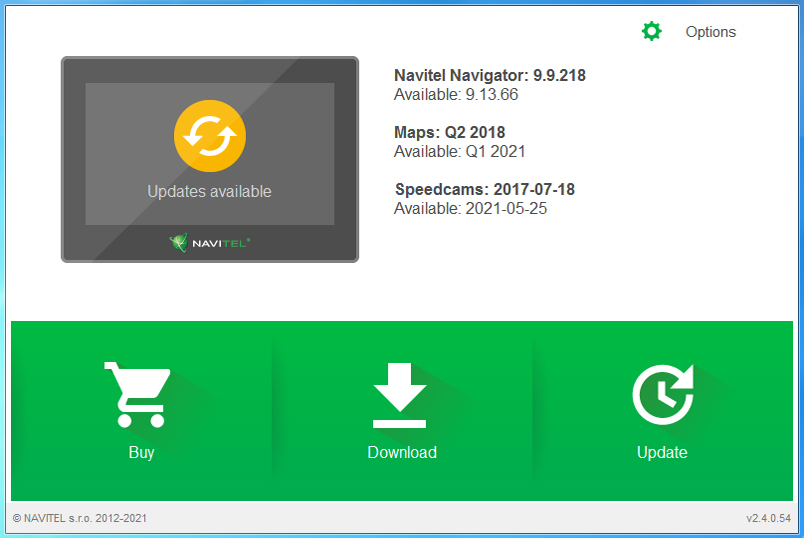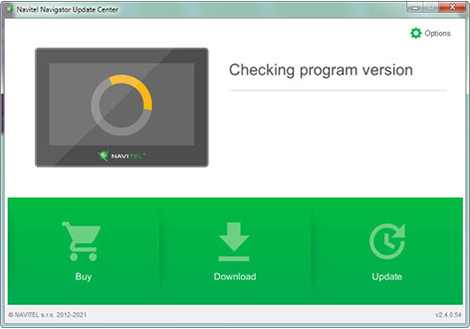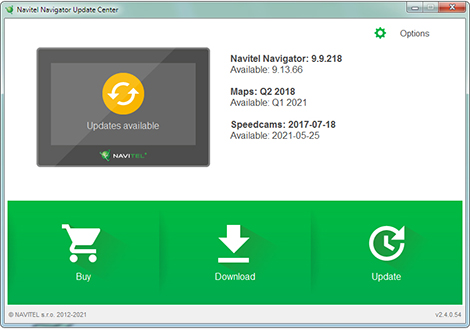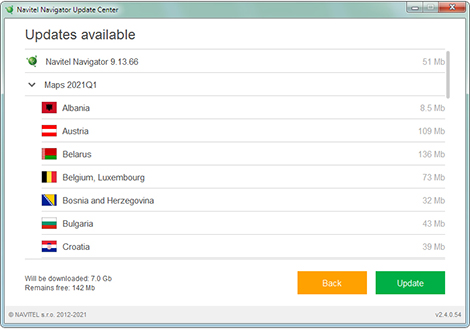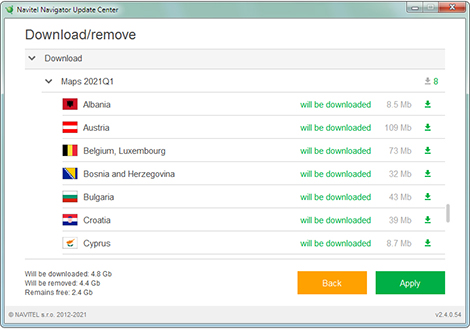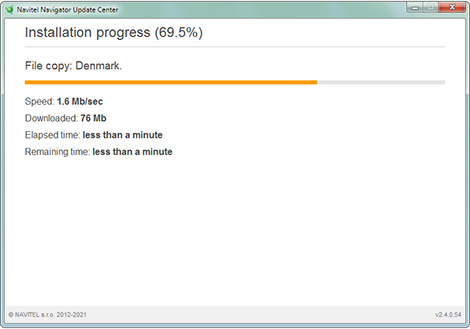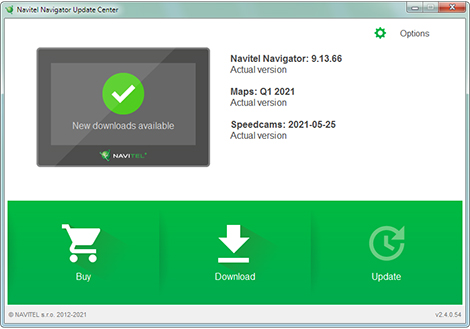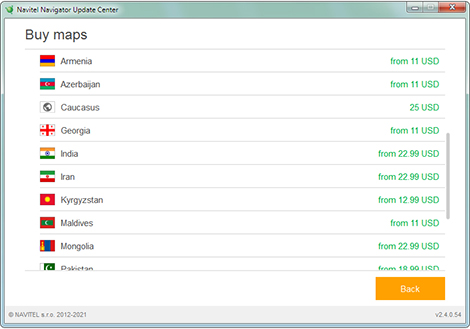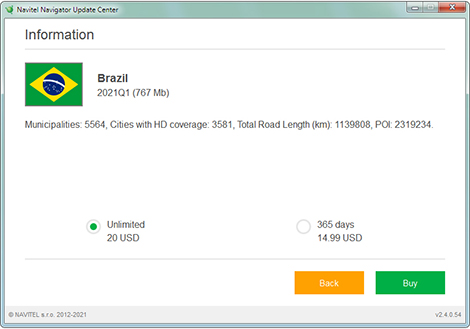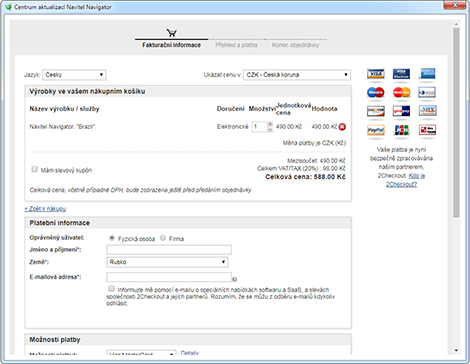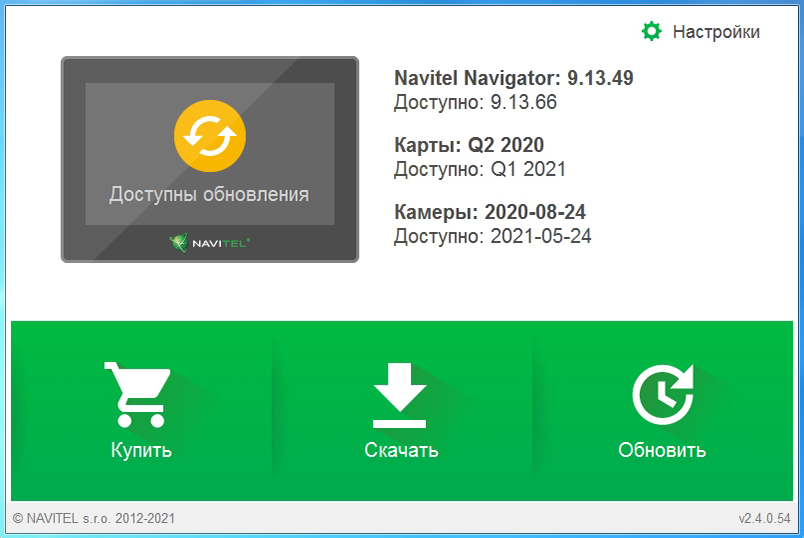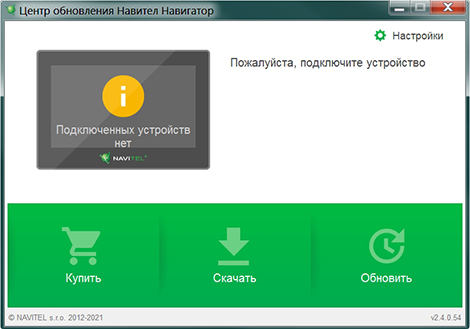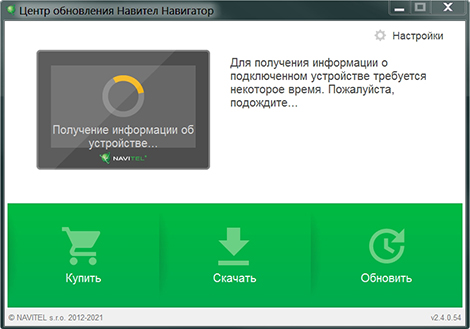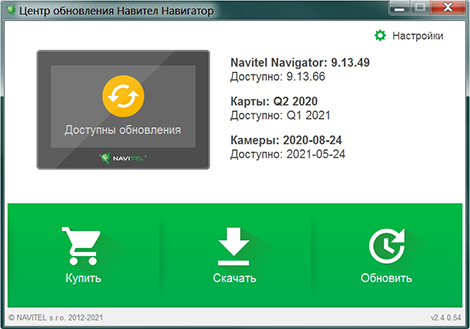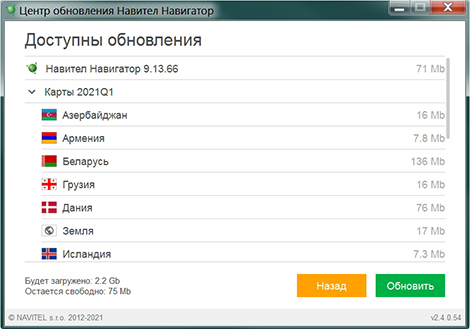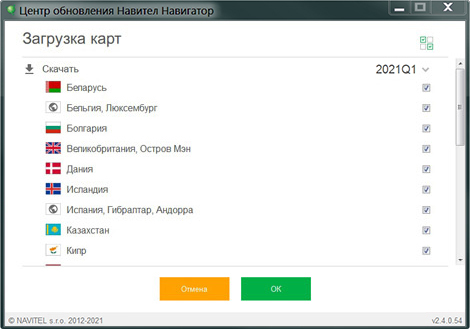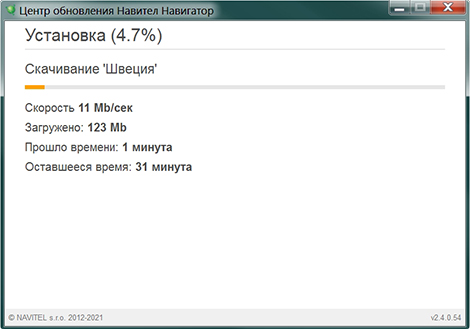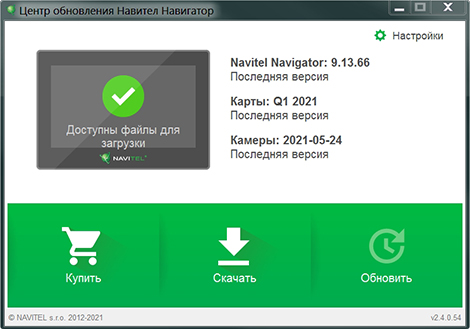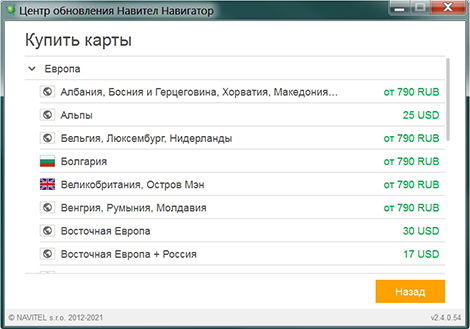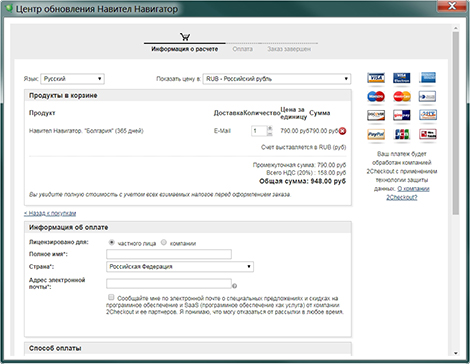Удобная навигация от NAVITEL®: новая версия Навител Навигатор 9.11 для устройств на Windows CE и Linux
Компания NAVITEL ® объявляет о релизе новой версии программы Навител Навигатор 9.11 для устройств на Windows CE и Linux. В обновлении реализованы новые возможности построения маршрутов, изменено отображение POI*, а также добавлены оповещения о дорожных указателях.
Обновление Навител Навигатор 9.11 открывает новые возможности при прокладке маршрута уже на моменте его построения – теперь пользователь сможет не только выбрать тип транспортного средства, но и сразу настроить объезды платных трасс, грунтовых дорог или паромных переправ. Так что сделать свою поездку с Навител Навигатор 9.11 максимально удобной, стало еще легче и быстрее.
Реализованная в Навител Навигатор 9.11 функция динамического отображения ближайших по маршруту POI с указанием расстояния до объекта, значительно упрощает использование приложения во время движения. Вам больше не понадобится использовать функцию «Поиск», чтобы изменить маршрут и заехать по пути на заправку или в кафе – просто нажмите на иконку POI и в одно касание перестройте свой путь в окне информации.
Кроме того, в обновленном интерфейсе Навител Навигатор 9.11 появилась визуальная информация о дорожных указателях при движении по маршруту. Отображение этих данных на экране устройства служит дополнительным ориентиром в поездке и поможет водителю заблаговременно подготовиться к предстоящему манёвру.
Дополнительными плюсами новой версии программы Навител Навигатор 9.11 стали улучшенная прорисовка карт и более быстрое построение маршрутов.
Версия Навител Навигатор 9.11 доступна для следующих устройств:
- NAVITEL E500
- NAVITEL E500 MAGNETIC
- NAVITEL E505 MAGNETIC
- NAVITEL E700
- NAVITEL C500
- NAVITEL N400
- NAVITEL N500
- NAVITEL N500 MAGNETIC
- NAVITEL G500
- NAVITEL G550 MOTO
- NAVITEL DN505 MAGNETIC
- NAVITEL MS400
Для установки Навител Навигатор воспользуйтесь бесплатной программой Navitel Navigator Update Center для Windows CE или Linux. С ее помощью вы сможете в два клика обновить навигационную программу, карты и базу камер контроля скорости. Подробная инструкция по использованию Navitel Navigator Update Center доступна на официальном сайте компании.
* Объекты POI или точки интереса (от англ. points of interest) – это объекты инфраструктуры, достопримечательности, природные объекты и важные точки на дорогах, которые могут быть полезны пользователям в повседневной жизни.
Источник
Navitel Navigator Update Center
Navitel Navigator Update Center is a free desktop tool that helps you manage your GPS navigator running on Windows CE. The tool is available for Windows computers.
System requirements:
- Windows OS: Windows 7 or higher / macOS: macOS Sierra 10.12.6 or higher
- 2.5 GB free disk space (Downloads folder)
- USB 2.0
- at least 1 GB RAM
- high speed Internet access
Instruction
Install Navitel Navigator Update Center on your PC, click Download and follow the instructions on the screen. When setup is complete, run Navitel Navigator Update Center on your PC.
Connect your navigation device to the PC with a USB cable. If the Navitel Navigator program is installed on a memory card, you may connect only a memory card to the PC using a card reader.
Navitel Navigator Update Center displays available updates.
Click Update to see further information about the updates. Click OK to download and install the updates. It is recommended to update software first since the latest map release is normally optimized to run under the latest software version.
Click Download to see the full list of maps available for downloading.
The time required to download a map depends on the size of the map and the speed of the Internet connection.
To download purchased maps, mark the ones you need in the list and press OK.
Click Buy and choose the map of the country or the map package you want to purchase.
Choose one of the two options – a 1-year map subscription or unlimited version.
Click Buy and proceed to the Shopping Cart to complete your order.
Download the purchased maps. Disconnect your navigation device.
The program cannot be installed
- Check that your computer meets the system requirements for installing Navitel Navigator Update Center.
- Certain firewalls and anti-virus tools may prevent the downloading and installation of the program.
- Configure their settings in order to allow the installation or turn them off temporarily.
The computer does not detect the navigation device
- Make sure your navigation device is charged. If you see a battery icon on the screen of your navigator, the device is not fully charged and cannot be recognized by your computer.
- Use the USB cable supplied with your navigation device. Check if the USB cable is connected properly.
- If the device is still not recognized, try using a different USB port. The update process was interrupted or otherwise stopped.
- Check your Internet connection. Navitel Navigator Update Center requires stable Internet connection in order to update software and maps.
- Make sure there is enough free disk space.
- Software firewalls and security programs may restrict access to your computer. Allow Navitel Navigator Update Center to access the Internet by changing the settings of a firewall or anti-virus software or temporarily disabling them.
The computer was locked during the update process
- Locking your computer will not interrupt the installation of updates. If the installation stopped, check the connection with the Internet.
The download takes too much time
- The amount of time required to download updates depends on the Internet connection speed and the size of an update. If the download is too slow, check the Internet connection.
- Some maps are larger; downloading those maps takes more time.
I have bought a map via Navitel Navigator Update Center. When and how will I receive the licence key?
If your order is processes via Navitel Navigator Update Center, no e-mail with the licence key is sent. The licence key is activated automatically and is valid for the GPS navigator connected to the PC during Navitel Navigator Update Center session. In order to see the purchased maps available for download, connect the same GPS navigator to the PC once again and run the program. Orders are normally processed within 30 minutes.
Источник
Дистрибутивы
При установке/обновлении программы следуйте инструкциям.



Navitel Navigator Update Center – программа для автоматической установки обновлений программы и карт (только для ПК под управлением Windows Vista или выше).
Ей следует пользоваться только для обновления работающей программы. Если программа не запускается на устройстве или была удалена — восстановите программу вручную по инструкции.
Для обновления необходимо загрузить программу Navitel Navigator Update Center на ПК и следовать шагам, описанным в инструкции по ее использованию.



Сборки программы Навител Навигатор для Windows CE:
Не предназначены для навигаторов, выпущенных под собственной торговой маркой NAVITEL® с 2016 года. Для восстановления ПО на этих навигаторах следуйте инструкции.
- STD_EXT_INET, ZIP — версия с поддержкой онлайн-сервисов для портативных навигаторов без внутренней памяти и автомобильных магнитол (регистрация на номер SD-карты)
- STD_EXT, ZIP — версия без поддержки онлайн-сервисов для портативных навигаторов без внутренней памяти и автомобильных магнитол (регистрация на номер SD-карты)
- STD_INT_INET, ZIP — версия с поддержкой онлайн-сервисов для портативных навигаторов с внутренней памятью от 2 Гб (регистрация на номер устройства)
- STD_INT, ZIP — версия без поддержки онлайн-сервисов для портативных навигаторов с внутренней памятью от 2 Гб (регистрация на номер устройства)
Установка программы возможна только при помощи встроенного магазина приложений.
Версия для мобильных устройств на OC Android:

Источник
Обновление «Навител Навигатор Автоверсия»
В данном разделе представлены инструкции по обновлению программы только для портативных навигаторов и автомагнитол под управлением ОС Windows CE, а также для навигаторов NAVITEL® под управлением ОС Windows CE и Linux.
Обновление программы на навигаторах и автомагнитолах под управлением ОС Android проводится согласно инструкциям в разделе Обновление Навител Навигатор.
Если программа была полностью удалена, то воспользуйтесь инструкцией по установке (Устройства на базе Windows CE).
Если программа установлена на карту памяти, и для установки обновлений потребовалась её замена, необходимо активировать ключ на новую карту памяти. Для этого заполните заявку на деактивацию ключа. В поле Причина деактивации выберите Замена флэш-карты. Перед отправкой заявки на деактивацию убедитесь, что программа с новой карты памяти запускается. Необходимый для регистрации серийный номер отображается при нажатии на кнопку «!» на странице «Незарегистрированная версия».
Для обновления программы Навител Навигатор с помощью приложения Navitel Navigator Updater:
- Перейдите в раздел Скачать.
- Внизу страницы нажмите на ссылку Скачать Navitel Navigator Updater на ПК.
- Сохраните архив приложения на ПК.
- Распакуйте архив и установите программу обновления, запустив установочный файл .exe и выполнив шаги мастера установки.
Для ознакомления с текстовой инструкцией по работе с программой Navitel Navigator Updater перейдите по ссылке.
При использовании данного способа обновления отдельно обновлять карты не требуется.
- Зайдите в личный кабинет на сайте NAVITEL ® . Выберите раздел Мои устройства (обновления) и в столбце Обновить выберите Доступные обновления.
Откроется список обновлений, доступных в рамках приобретенных и активированных лицензий.
Если устройство, которое вы хотите обновить, не добавлено в список устройств в вашем личном кабинете, его необходимо добавить.
Архив обновления содержит папку с программой (Navitel, NaviOne, MobileNavigator или иные варианты — в зависимости от модели устройства) и, возможно, некоторые другие папки и файлы.
Источник
Navitel Navigator Update Center
Navitel Navigator Update Center – бесплатная программа для ПК, которая поможет обновить ваш автонавигатор.
Системные требования
- Windows OS: Windows 7 или выше / macOS: macOS Sierra 10.12.6 или выше,
- 2,5 Гб свободного места на диске (в папке Загрузки),
- USB 2.0,
- минимум 1 Гб оперативной памяти,
- высокоскоростное Интернет-соединение.
Инструкция
Установите Центр обновления Навител Навигатор на ПК, выполнив все пункты мастера установки. После завершения установки запустите программу Центр обновления Навител Навигатор на своем компьютере.
Подключите навигатор к ПК при помощи кабеля. Если программа Навител Навигатор установлена на карту памяти — достаточно подключить к ПК только карту памяти при помощи кард-ридера.
Если устройство подключено правильно, программа определит его автоматически. Если программа не запущена, компьютер распознает устройство как съемный диск или USB-накопитель.
Центр обновления Навител Навигатор отображает на экране доступные обновления.
Нажмите Обновить, чтобы увидеть подробный список доступных обновлений. Нажмите ОК, чтобы загрузить и установить обновления. Рекомендуется в первую очередь обновить программное обеспечение, так как карты нового релиза оптимизированы для работы с новой версией ПО.
Нажмите Скачать, чтобы увидеть полный список карт, доступных для скачивания. Чтобы скачать карты, в списке отметьте нужные вам галочками и нажмите ОК. .
Время, которое требуется для загрузки карты, зависит от размера файла и скорости Интернет-соединения.
Программное обеспечение и карты обновлены. Отсоедините автонавигатор от ПК.
Нажмите Купить и выберите карту страны или пакет карт, которые вы хотите приобрести.
Вы можете приобрести бессрочный лицензионный ключ либо оформить подписку на навигационную карту сроком действия 1 год.
Нажмите Купить, чтобы перейти в корзину и оформить заказ.
Загрузите карты, которые вы приобрели. Отсоедините автонавигатор от ПК.
Программа не может быть установлена
- Убедитесь, что выполняются минимальные системные требования для установки Центр обновления Навител Навигатор.
- Некоторые антивирусы и файрволы могут блокировать загрузку и установку программ. Отключите их на время или задайте такие установки, которые не будут препятствовать загрузке.
Компьютер не видит навигационное устройство
- Для того, чтобы компьютер распознал навигационное устройство, оно должно быть заряжено. Если вы видите на экране навигатора иконку аккумулятора, значит устройство не заряжено полностью. Дождитесь, пока устройство будет заряжено в достаточной степени.
- Используйте USB-шнур, который поставляется вместе с устройством. Убедитесь, что устройство правильно подключено к ПК через USB.
- Если устройство по-прежнему не распознано, используйте другой USB-порт.
Загрузка была прервана или приостановлена
- Проверьте наличие подключения к сети Интернет. Для обновления ПО и карт через программу Центр обновления Навител Навигатор требуется стабильное высокоскоростное Интернет-соединение.
- Убедитесь, что на диске достаточно свободного места.
- Программы для обеспечения безопасности (антивирусы, файрволы) могут ограничивать доступ к компьютеру. Отключите их на время или задайте такие установки, которые не будут препятствовать загрузке.
Пользователь заблокировал компьютер во время загрузки обновлений
- Блокировка экрана компьютера не приведет к остановке загрузки обновлений. Если загрузка остановилась, проверьте соединение с Интернетом.
Загрузка занимает слишком много времени
- Количество времени, которое требуется для загрузки обновлений, зависит от скорости Интернет-соединения и размера файла. Если загрузка идет слишком медленно, проверьте наличие и скорость Интернет-соединения.
- Если карта занимает большой объем, то ее загрузка будет идти дольше.
Я купил карту через Navitel Navigator Update Center. Когда и как я получу ключ активации карты?
При совершении заказа через Центр обновления Навител Навигатор отдельного уведомления на e-mail с указанием лицензионного ключа не поступает. Лицензия автоматически активируется на то устройство, которое было подключено в процессе работы программы. Вам необходимо ещё раз подключить это устройство к ПК и запустить Центр обновления Навител Навигатор. Купленные карты появятся в списке карт, доступных для установки. Срок обработки заказа в большинстве случаев не превышает 30 минут.
Источник